PENGENALAN SQL ???
HALOO APA KABS ?
Pada
bab ini Anda akan diperkenalkan dengan SQL atau structured query languange. SQL
adalah suatu statement atau pernyataan atau perintah standart yang
digunakan untuk keperluan administrasi database.
Ada
banyak software database yang mendukung SQL ini. Software batabase ini
disebut juga SQL based DBMS (Database Management System). Beberapa di antaranya
adalah MySQL, Oracle, MS. Access, MS. SQL, SQL Server dll.
Bab pengenalan SQL ini diberikan karena mulai
bab selanjutnya materi kursus terkait dengan penggunaan database, dalam hal ini
software database yang digunakan adalah
MySQL. Mengapa MySQL yang digunakan? Ya… karena MySQL adalah DBMS yang
bersifat free alias gratis namun kehandalannya tidak kalah dengan DBMS yang tidak
free.
Tentang Database
Database ibaratnya suatu wadah yang digunakan untuk menyimpan data. Supaya
mudah diatur data-data itu disimpan dalam sebuah tabel.
Database ibaratnya seperti sebuah lemari kabinet. Dalam lemari kabinet terdapat
beberapa laci yang di dalamnya terdapat beberapa dokumen file atau data. Laci
inilah
yang diumpamakan tabel dari database dan dokumen file atau data yang tersimpan
dalam laci ibaratnya merupakan data atau record dari
database. Bisa membayangkan ya? ☺
Di dalam sebuah database bisa
terdapat lebih dari satu tabel.
Pada
sebuah tabel, terdapat unsur yaitu kolom
dan baris, seperti halnya tabel-tabel umum
yang Anda kenal. Kolom pada database disebut juga field, dan barisnya disebut
record.
Tentang PhpMyAdmin
Terkadang dalam mengatur atau pengadministrasian database sangatlah repot
Misalnya membuat database, membuat tabel, mengubah struktur tabel, menyimpan
data ke database, mengedit data, menghapus data dsb.
Nah… khusus MySQL terdapat software khusus yang dapat dipergunakan untuk
pengadministrasian database supaya mudah dilakukan. Software ini bernama
PhpMyAdmin. Software ini merupakan web based software yang dijalankan melalu
URL:
http://localhost/phpmyadmin
Apabila Anda
menggunakan AppServ atau XAMPP maka ketika dipanggil URL
di atas akan langsung masuk ke PhpMyAdmin.
CATATAN :
Sebelum masuk ke PhpMyAdmin biasanya kita disuruh memasukkan username dan password. Username dan password ini sesuai dengan
sewaktu proses instalasi AppServ.
yang pernah kita masukkan.
Tampilan PhpMyAdmin
Membuat Database
Untuk
membuat database baru dengan PhpMyAdmin, caranya adalah isikan nama database
yang akan Anda buat ke dalam bagian kotak CREATE NEW DATABASE lalu klik tombol
CREATE.
Sebagai contoh silakan Anda buat
database dengan nama: ‘perpustakaan’
Tips: sebaiknya nama database
jangan mengandung spasi.
Membuat Tabel
Setelah database dibuat, selanjutnya kita
bisa membuat tabel. Untuk membuat tabe baru
dalam database yang telah kita buat caranya ketikkan nama tabel yang akan dibua
pada bagian CREATE NEW TABLE ON DATABASE XXX. ‘XXX’ di sini merupakan nama
databasenya.
Selain itu
masukkan pula jumlah fieldnya. Oleh karena itu
sebaiknya sebelum proses pembuatan tabel hendaknya Anda
rancang terlebih dahulu nama-nama fieldnya sesua yang dibutuhkan.
Dalam contoh ini andaikan kita akan
membuat tabel ‘kategori_buku’
Tips:
seperti halnya membuat nama database, untuk nama tabel juga sebaiknya jangan
gunakan spasi.
Untuk tabel ‘kategori_buku’
misalnya kita desain seperti di bawah ini:
Tabel :
kategori_buku
Field :
kode_kat nama_kat
varchar(5)
varchar(20)
Catatan:
Khusus
untuk varchar harus diberikan lebar size yang diinginkan, misalnya suatu field
bertipe varchar(5). Maksud 5 di sini adalah banyak karakter yang bisa disimpan
dalam field tersebut adalah 5 buah.
PRIMARY
KEY adalah fitur yang ada dalam DBMS yang dapat digunakan untuk menjamin bahwa
sebuah data itu tunggal. Dalam contoh di atas PRIMARY KEY diberikan pada field
‘Kode Kategori’. Tentu kita tahu
bahwa suatu kode kategori buku itu bersifat tungga
atau tidak boleh ada kode yang sama, seperti halnya kode karyawan atau kode
mahasiswa. Bila suatu field sudah dijadikan PRIMARY KEY maka tidak mungkin ada
data
yang sama pada field tersebut. Apabila kita masukkan kode yang sama, maka akan
ditolak oleh sistem.
OK… setelah kita rancang tabelnya,
kita bisa membuatnya. Berikut ini caranya:
1.
setelah membuat database kemudian Isikan nama
tabel di kotak CREATE NEW TABLE ON DATABASE …
2.
Masukkan jumlah field dari tabel yang akan dibuat
pada NUMBER OF FIELDS Dalam kasus ini masukkan ‘2’. And klik GO
3.
Setelah itu masukkan nama-nama field dan tipe
datanya nya pada form yang muncul berikutnya
KEMUDIAN KLIK SAVE MAKA AKAN MUNCUL
SBB
Menunjukkan primary key telah
dipilih pada field ‘kode_kat’
Memasukkan Data/Record ke
Tabel
Untuk
memasukkan sebuah record ke tabel, perintah SQL nya adalah berikut ini
INSERT
INTO nama_tabel (field1, field2, …) VALUES (data1, data2, ..);
Sebagai
contoh misalkan kita akan memasukkan record kode kategori: ‘X001’ dan nama
kategori: ‘MAJALAH’ ke tabel ‘kategori_buku’, maka perintahnya
INSERT
INTO kategori_buku (kode_kat, nama_kat) VALUES (‘X001’, ‘MAJALAH’);
Catatan
Penting:
Khusus field yang bertipe VARCHAR, TEXT, DATE, TIME, dan
BLOB, value yang akan dimasukkan ke tabel harus diapit dengan tanda petik tunggal, misal ‘X001’. Namun
untuk field bertipe data bilangan (INT, FLOAT) tanpa menggunakan tanda petik.
Dimanakah
kita menuliskan perintah SQLnya? Ya… caranya adalah klik terlebih dahulu nama
database yang kita gunakan pada kolom sebelah kiri dari PhpMyAdmin, dalam hal
ini klik pada nama database ‘perpustakaan’
Lalu
klik tombol SQL pada menu atas PhpMyAdmin
Kemudian
tulis perintah SQL pada kotak ‘RUN SQL QUERY/QUERIES ON DATABASE …’
KLIK
GO
Anda
dapat menuliskan perintah atau query SQL lebih dari satu sekaligus.
Untuk melihat record yang telah
tersimpan ke dalam tabel, caranya klik nama tabel yang mau dilihat recordnya pada sisi kiri PhpMyAdmin
Lalu klik menu BROWSE pada bagian atas PhpMyAdmin
Selanjutnya akan muncul semua
record yang telah disimpan pada tabel tersebut
Mengedit Record
Apabila
Anda ingin mengedit record, perintah SQL nya adalah:
UPDATE
nama_tabel SET field1 = value, field2 = value, … [WHERE syarat]
Dalam
hal ini WHERE merupakan syarat yang bersifat optional. Bila WHERE tidak
diberikan, maka proses update data diberikan ke semua record.
Contoh:
Catatan:
-
Selain operator logika AND, Anda juga bisa
menggunakan OR sebagai operator logika
‘atau’.
-
Untuk operator relasional, Anda bisa menggunakan
tanda =, >, >=, <=, <> (tidak sama
dengan)
KEMUDIAN
KLIK GO
Maka
data yang kia edit aka muncul
Menghapus Record
Sebuah record atau beberapa record
dapat dihapus dari tabel dengan perintah SQL DELETE FROM
nama_tabel
[WHERE syarat];
contoh:
DELETE FROM data mahasiswa WHERE NIM = ‘1103181001’;
Kemudian
setelah diruning akan muncul tampilan sebb:
Dan
kemudian enter :
Tentang SQL SELECT
Perintah SELECT digunakan untuk
mencari data atau menampilkan data pada field-field tertentu.
Sintaksnya adalah:
SELECT
field1, field2, … FROM nama_tabel [WHERE syarat ] [ORDER BY field DESC|ASC];
Keterangan:
ORDER BY digunakan untuk
mensorting hasil data yang ditampilkan berdasarkan field tertentu baik secara
DESCENDING atau ASCENDING.
Contoh:
Kemudian
setelah diisi sql code sesuai sintaknya kemudian klik go, Maka tampilan
programnya adalah sbb
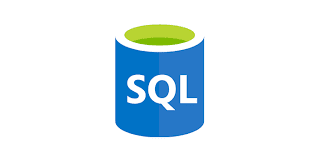





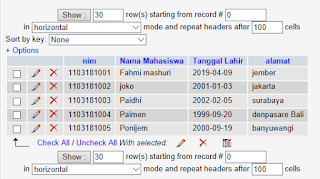





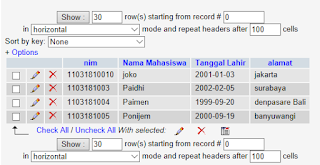
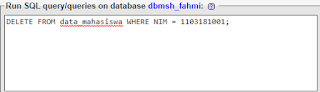







No comments:
Post a Comment